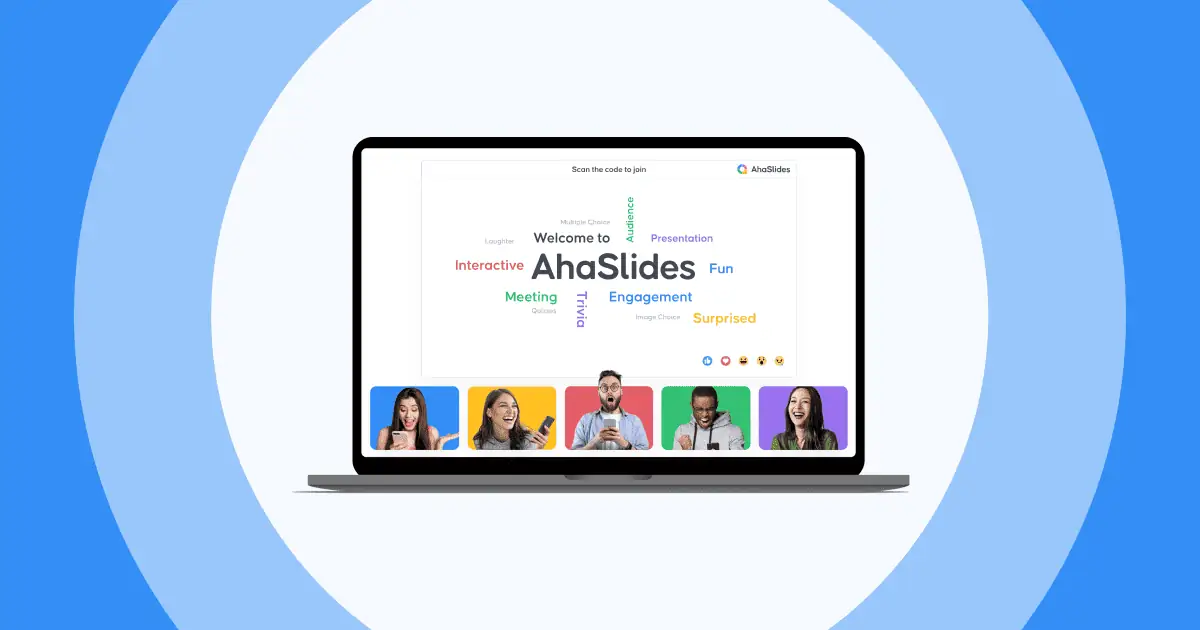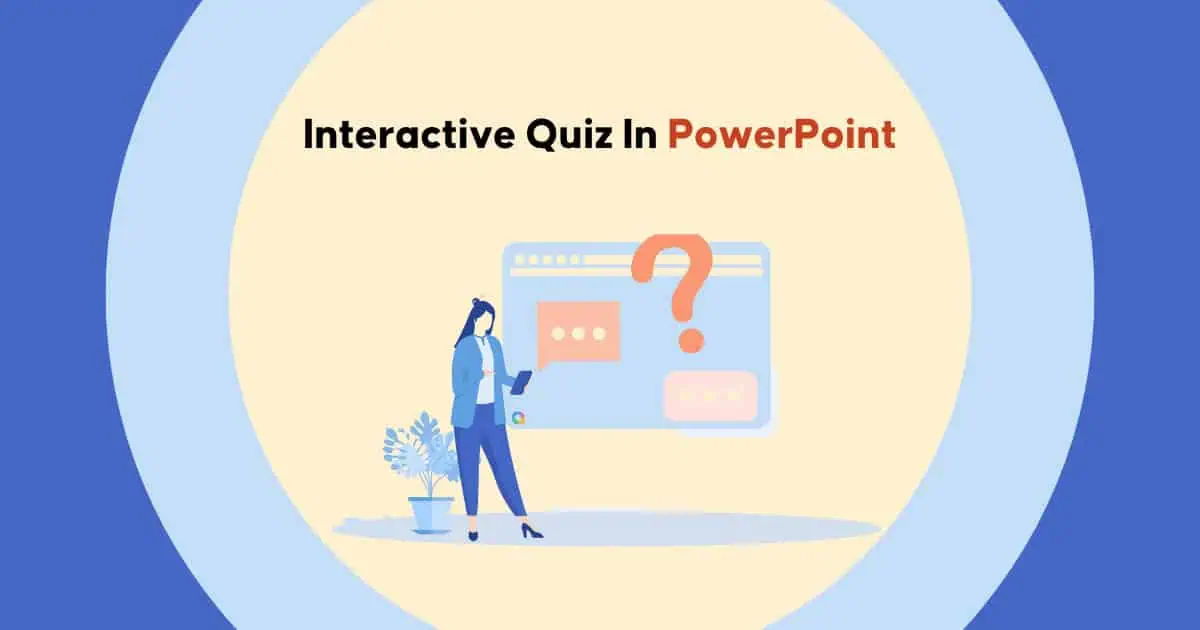![]() 具有互動元素的 PowerPoint 簡報可以帶來高達
具有互動元素的 PowerPoint 簡報可以帶來高達 ![]() 92% 的觀眾參與度。
92% 的觀眾參與度。
![]() 真正的問題是,
真正的問題是, ![]() 怎麼樣?
怎麼樣?
![]() 不要浪費更多時間,直接跳到我們的終極指南,了解如何製作
不要浪費更多時間,直接跳到我們的終極指南,了解如何製作 ![]() 互動式PowerPoint
互動式PowerPoint![]() 介紹
介紹 ![]() 透過簡單易用的步驟,加上免費範本來交付傑作。
透過簡單易用的步驟,加上免費範本來交付傑作。
 鼓勵觀眾參與
鼓勵觀眾參與
![]() 您的 PowerPoint 簡報不能
您的 PowerPoint 簡報不能 ![]() 真正
真正 ![]() 無需觀眾互動即可互動。當然,酷炫的效果和動畫(我們稍後會介紹)可以使您的幻燈片在視覺上更具吸引力,但要使眼睛粘在屏幕上並製作真正有影響力的PPT 演示,您將需要它們參與到幻燈片的每一步。
無需觀眾互動即可互動。當然,酷炫的效果和動畫(我們稍後會介紹)可以使您的幻燈片在視覺上更具吸引力,但要使眼睛粘在屏幕上並製作真正有影響力的PPT 演示,您將需要它們參與到幻燈片的每一步。
![]() 觀眾參與通常是透過雙向活動來實現的,例如演示期間的現場民意調查、測驗和現場問答環節。
觀眾參與通常是透過雙向活動來實現的,例如演示期間的現場民意調查、測驗和現場問答環節。 ![]() 這是它的工作原理...
這是它的工作原理...
![]() 這是它的工作原理...
這是它的工作原理...
 1.新增投票和測驗
1.新增投票和測驗
![]() 您是否正在考慮使用複雜的觸發器和動畫來在 PowerPoint 上建立測驗?劃掉這一點是因為,只需一個簡單的 PowerPoint 插件,您就可以在 1 分鐘內添加互動性。
您是否正在考慮使用複雜的觸發器和動畫來在 PowerPoint 上建立測驗?劃掉這一點是因為,只需一個簡單的 PowerPoint 插件,您就可以在 1 分鐘內添加互動性。
![]() 在這裡,我們將使用
在這裡,我們將使用 ![]() 適用於 PowerPoint 的 AhaSlides 插件
適用於 PowerPoint 的 AhaSlides 插件![]() 。它是免費的,擁有龐大的現成模板庫,並提供大量與觀眾互動的活動,例如不同類型的測驗、圖像投票、
。它是免費的,擁有龐大的現成模板庫,並提供大量與觀眾互動的活動,例如不同類型的測驗、圖像投票、 ![]() 詞云
詞云![]() 、問答或評分量表,方便進行調查,並與 PowerPoint for Mac 和 PowerPoint for Windows 相容。
、問答或評分量表,方便進行調查,並與 PowerPoint for Mac 和 PowerPoint for Windows 相容。
![]() 以下是將 AhaSlides 與 PowerPoint 整合的 3 個簡單步驟:
以下是將 AhaSlides 與 PowerPoint 整合的 3 個簡單步驟:
 如何透過 3 個步驟使用 AhaSlides PowerPoint 插件
如何透過 3 個步驟使用 AhaSlides PowerPoint 插件

![]() 步驟 1. 建立一個免費的 AhaSlides 帳戶
步驟 1. 建立一個免費的 AhaSlides 帳戶
![]() 創建一個
創建一個 ![]() AhaSlides 帳戶
AhaSlides 帳戶![]() ,然後預先進行互動活動,例如投票或測驗問題。您可以使用人工智慧投影片產生器輕鬆集思廣益更多主題。
,然後預先進行互動活動,例如投票或測驗問題。您可以使用人工智慧投影片產生器輕鬆集思廣益更多主題。

![]() 步驟 2. 在 PowerPoint Office 加載項上新增 AhaSlides
步驟 2. 在 PowerPoint Office 加載項上新增 AhaSlides
![]() 開啟 PowerPoint,按一下「插入」->「取得加載項」並蒐尋 AhaSlides。在新的 PowerPoint 簡報中,建立一張新投影片。從「我的加載項」部分插入 AhaSlides(您需要
開啟 PowerPoint,按一下「插入」->「取得加載項」並蒐尋 AhaSlides。在新的 PowerPoint 簡報中,建立一張新投影片。從「我的加載項」部分插入 AhaSlides(您需要 ![]() 一個 Aha 帳戶).
一個 Aha 帳戶).

![]() 步驟 3. 在 PowerPoint 上使用 AhaSlides
步驟 3. 在 PowerPoint 上使用 AhaSlides
![]() 在新的 PowerPoint 簡報中,建立一張新投影片。從「我的加載項」部分插入 AhaSlides。當您使用手機/PC 進行演示時,您的參與者可以透過邀請二維碼加入。
在新的 PowerPoint 簡報中,建立一張新投影片。從「我的加載項」部分插入 AhaSlides。當您使用手機/PC 進行演示時,您的參與者可以透過邀請二維碼加入。
![]() 還困惑嗎?請參閱我們的詳細指南
還困惑嗎?請參閱我們的詳細指南 ![]() 知識庫.
知識庫.
 專家提示#1 - 使用破冰遊戲
專家提示#1 - 使用破冰遊戲
![]() 所有會議,無論是虛擬會議還是其他會議,都可以透過一兩次快速活動來打破僵局。在會議的真正內容開始之前,這可能是一個簡單的問題或一個小遊戲。
所有會議,無論是虛擬會議還是其他會議,都可以透過一兩次快速活動來打破僵局。在會議的真正內容開始之前,這可能是一個簡單的問題或一個小遊戲。
![]() 這是給你的。如果您要向來自世界各地的線上觀眾進行演示,請使用多項選擇投票幻燈片來詢問他們
這是給你的。如果您要向來自世界各地的線上觀眾進行演示,請使用多項選擇投票幻燈片來詢問他們 ![]() '大家感覺怎麼樣?
'大家感覺怎麼樣?![]() 。當觀眾做出反應時,您可以即時看到情緒的上升或下降。
。當觀眾做出反應時,您可以即時看到情緒的上升或下降。

💡 ![]() 想要更多破冰遊戲嗎?
想要更多破冰遊戲嗎?![]() 你會發現一個
你會發現一個 ![]() 一大堆免費的就在這裡!
一大堆免費的就在這裡!
 專家提示 #2 - 以小測驗結束
專家提示 #2 - 以小測驗結束
![]() 沒有什麼比測驗更能提高參與度了。測驗在演示中很少被充分利用。翻轉腳本以提高參與度。
沒有什麼比測驗更能提高參與度了。測驗在演示中很少被充分利用。翻轉腳本以提高參與度。
![]() 一個 5 到 10 個問題的快速測驗可以在一個部分的末尾進行,以測試您的聽眾剛剛學到了什麼,或者在交互式 PowerPoint 演示文稿結束時作為一個有趣的結束語。
一個 5 到 10 個問題的快速測驗可以在一個部分的末尾進行,以測試您的聽眾剛剛學到了什麼,或者在交互式 PowerPoint 演示文稿結束時作為一個有趣的結束語。

![]() 在 AhaSlides 上,測驗的工作方式與其他互動式投影片相同。提出問題,您的觀眾將透過成為手機上最快的回答者來爭奪積分。
在 AhaSlides 上,測驗的工作方式與其他互動式投影片相同。提出問題,您的觀眾將透過成為手機上最快的回答者來爭奪積分。
 專家提示 #3 - 嘗試多樣化
專家提示 #3 - 嘗試多樣化
![]() 讓我們面對事實。由於缺乏創造性思維,大多數演示都遵循
讓我們面對事實。由於缺乏創造性思維,大多數演示都遵循 ![]() 確切
確切 ![]() 相同的結構。這是一個讓我們感到無聊的結構(它甚至有一個名字 -
相同的結構。這是一個讓我們感到無聊的結構(它甚至有一個名字 - ![]() PowerPoint 之死
PowerPoint 之死![]() )而且它確實可以發揮多種作用。
)而且它確實可以發揮多種作用。
![]() 目前有
目前有 ![]() 19 種交互式幻燈片類型
19 種交互式幻燈片類型![]() 在 AhaSlides 上。 希望避免標準演示結構可怕的單調的演示者可以對他們的聽眾進行民意調查,提出一個開放式問題,收集
在 AhaSlides 上。 希望避免標準演示結構可怕的單調的演示者可以對他們的聽眾進行民意調查,提出一個開放式問題,收集 ![]() 序數
序數![]() 規模評級,引出流行的想法
規模評級,引出流行的想法 ![]() 頭腦風暴會議
頭腦風暴會議![]() ,可視化數據
,可視化數據 ![]() 詞云
詞云![]() 還有更多。
還有更多。
![]() 您是否知道可以將 PDF 文件轉換為 AhaSlides 測驗以進行知識測試?立即嘗試這個很酷的功能👇
您是否知道可以將 PDF 文件轉換為 AhaSlides 測驗以進行知識測試?立即嘗試這個很酷的功能👇
 2. 主持問答環節(匿名)
2. 主持問答環節(匿名)
![]() 您有沒有想過為什麼即使進行了精彩的演示,您的反應卻很冷淡?群體社會心理的一部分是普遍不願意在別人面前隨心所欲地發言,即使是自信的參與者也是如此。
您有沒有想過為什麼即使進行了精彩的演示,您的反應卻很冷淡?群體社會心理的一部分是普遍不願意在別人面前隨心所欲地發言,即使是自信的參與者也是如此。
![]() 允許觀眾匿名回答你的問題並提出自己的問題可能是一個很好的補救措施。只需讓您的受眾可以選擇提供他們的姓名,您就可能會獲得更高程度的參與度
允許觀眾匿名回答你的問題並提出自己的問題可能是一個很好的補救措施。只需讓您的受眾可以選擇提供他們的姓名,您就可能會獲得更高程度的參與度 ![]() 全部
全部 ![]() 觀眾中的性格類型,而不僅僅是內向的人。
觀眾中的性格類型,而不僅僅是內向的人。
![]() 💡 使用 AhaSlides 外掛程式將問答投影片新增至您的 PPT 簡報中。
💡 使用 AhaSlides 外掛程式將問答投影片新增至您的 PPT 簡報中。

 匿名回覆是互動式 PowerPoint 的關鍵
匿名回覆是互動式 PowerPoint 的關鍵 3. 在整個演示過程中提出開放式問題
3. 在整個演示過程中提出開放式問題
![]() 雖然測驗很有趣,但嘗試一些競爭不那麼激烈的東西,同時仍然鼓勵觀眾批判性思考怎麼樣?
雖然測驗很有趣,但嘗試一些競爭不那麼激烈的東西,同時仍然鼓勵觀眾批判性思考怎麼樣?
![]() 在整個演示過程中分散開放式問題,讓參與者分享他們的想法。它挑戰人們更深入地思考並發揮他們的創造力。誰知道呢,透過讓觀眾也分享他們的觀點,你可能會激發出一些很棒的想法。
在整個演示過程中分散開放式問題,讓參與者分享他們的想法。它挑戰人們更深入地思考並發揮他們的創造力。誰知道呢,透過讓觀眾也分享他們的觀點,你可能會激發出一些很棒的想法。
![]() 💡 使用 AhaSlides 外掛程式將開放式問題投影片新增至您的 PPT 簡報中,讓每個人都可以匿名分享他們的想法。
💡 使用 AhaSlides 外掛程式將開放式問題投影片新增至您的 PPT 簡報中,讓每個人都可以匿名分享他們的想法。

![]() 除了 PowerPoint 之外,Google 幻燈片也是一個很棒的工具,對吧?如果您想知道如何製作,請查看這篇文章
除了 PowerPoint 之外,Google 幻燈片也是一個很棒的工具,對吧?如果您想知道如何製作,請查看這篇文章 ![]() 谷歌幻燈片互動
谷歌幻燈片互動![]() 。 ✌️
。 ✌️
 使用動畫和觸發器
使用動畫和觸發器
![]() 使用動畫和觸發器是一種強大的技術,可將 PowerPoint 簡報從靜態講座轉變為動態和互動式體驗。以下是對每個元素的更深入探討:
使用動畫和觸發器是一種強大的技術,可將 PowerPoint 簡報從靜態講座轉變為動態和互動式體驗。以下是對每個元素的更深入探討:
 1.動畫
1.動畫
![]() 動畫為幻燈片增添動感和視覺趣味。它們不是簡單地出現文字和圖像,而是可以“飛入”、“淡入”,甚至遵循特定的路徑。這可以吸引觀眾的注意力並保持他們的參與。以下是一些值得探索的動畫類型:
動畫為幻燈片增添動感和視覺趣味。它們不是簡單地出現文字和圖像,而是可以“飛入”、“淡入”,甚至遵循特定的路徑。這可以吸引觀眾的注意力並保持他們的參與。以下是一些值得探索的動畫類型:
 入口動畫:
入口動畫: 控制元素在投影片上的顯示方式。選項包括“飛入”(從特定方向)、“淡入”、“放大/縮小”,甚至是戲劇性的“彈跳”。
控制元素在投影片上的顯示方式。選項包括“飛入”(從特定方向)、“淡入”、“放大/縮小”,甚至是戲劇性的“彈跳”。  退出動畫:
退出動畫: 控制元素如何從投影片中消失。考慮“Fly Out”、“Fade Out”或俏皮的“Pop”。
控制元素如何從投影片中消失。考慮“Fly Out”、“Fade Out”或俏皮的“Pop”。  強調動畫:
強調動畫: 使用“脈衝”、“增大/收縮”或“顏色變化”等動畫來反白顯示特定點。
使用“脈衝”、“增大/收縮”或“顏色變化”等動畫來反白顯示特定點。  運動路徑:
運動路徑: 對元素進行動畫處理,使其遵循幻燈片上的特定路徑。這可用於視覺敘事或強調元素之間的連結。
對元素進行動畫處理,使其遵循幻燈片上的特定路徑。這可用於視覺敘事或強調元素之間的連結。
 如何放大 PowerPoint - 互動式 PowerPoint 提示
如何放大 PowerPoint - 互動式 PowerPoint 提示 如何在 PowerPoint 中變形 - 互動式 PowerPoint 提示
如何在 PowerPoint 中變形 - 互動式 PowerPoint 提示2.  觸發功能
觸發功能
![]() 觸發器可讓您的動畫更進一步,並使您的簡報具有互動性。它們允許您根據特定的用戶操作控制動畫何時發生。以下是您可以使用的一些常見觸發器:
觸發器可讓您的動畫更進一步,並使您的簡報具有互動性。它們允許您根據特定的用戶操作控制動畫何時發生。以下是您可以使用的一些常見觸發器:
 單擊時:
單擊時: 當使用者點擊特定元素時,動畫就會開始(例如,點擊圖像會觸發影片播放)。
當使用者點擊特定元素時,動畫就會開始(例如,點擊圖像會觸發影片播放)。  懸停時:
懸停時: 當使用者將滑鼠懸停在元素上時會播放動畫。 (例如,將滑鼠懸停在數字上即可顯示隱藏的解釋)。
當使用者將滑鼠懸停在元素上時會播放動畫。 (例如,將滑鼠懸停在數字上即可顯示隱藏的解釋)。  上一張投影片之後:
上一張投影片之後: 上一張投影片顯示完畢後,動畫會自動開始。
上一張投影片顯示完畢後,動畫會自動開始。
 如何在 PowerPoint 中建立數位計數器 - 互動式 PowerPoint 提示
如何在 PowerPoint 中建立數位計數器 - 互動式 PowerPoint 提示 隔開空間
隔開空間
![]() 雖然肯定有
雖然肯定有 ![]() 很多
很多 ![]() 演示中有更多的互動空間,我們都知道他們所說的「好事太多」…
演示中有更多的互動空間,我們都知道他們所說的「好事太多」…
![]() 不要要求觀眾參與每張投影片,從而使觀眾負擔過重。觀眾互動應該用來保持高參與、豎起耳朵、讓訊息出現在觀眾的腦海中。
不要要求觀眾參與每張投影片,從而使觀眾負擔過重。觀眾互動應該用來保持高參與、豎起耳朵、讓訊息出現在觀眾的腦海中。

 在 AhaSlides 上製作的互動式 PowerPoint 簡報。
在 AhaSlides 上製作的互動式 PowerPoint 簡報。![]() 考慮到這一點,您可能會發現每個交互式幻燈片的 3 或 4 個內容幻燈片是
考慮到這一點,您可能會發現每個交互式幻燈片的 3 或 4 個內容幻燈片是 ![]() 完美比例
完美比例 ![]() 最大程度的關注.
最大程度的關注.
 正在尋找更多互動式 PowerPoint 創意?
正在尋找更多互動式 PowerPoint 創意?
![]() 有了交互的力量,知道如何使用它並不總是那麼容易。
有了交互的力量,知道如何使用它並不總是那麼容易。
![]() 需要更多互動式 PowerPoint 簡報範例?幸運的是,註冊 AhaSlides 附帶
需要更多互動式 PowerPoint 簡報範例?幸運的是,註冊 AhaSlides 附帶 ![]() 無限制存取模板庫
無限制存取模板庫![]() ,這樣您就可以探索大量數位演示範例!這是一個可立即下載的簡報庫,其中充滿了吸引觀眾參與互動式 PowerPoint 的想法。
,這樣您就可以探索大量數位演示範例!這是一個可立即下載的簡報庫,其中充滿了吸引觀眾參與互動式 PowerPoint 的想法。